Reklaam
IFTTT on suurepärane võimalus automatiseerida oma igapäevaseid protsesse arvutis, telefonis ja nutikas kodus. Kuid selle põhifunktsioonid on mõnevõrra piiratud. On olemas võimalus luua täiustatud IFTTT-i aplette, mis töötavad ainult teatud tingimustel.
Näitame teile, kuidas kasutada valikut, mida nimetatakse Filtrid IFTTT arendajaplatvormis.
Mis on IFTTT filtrid?
Sa võib-olla tead Kui see, siis see Ülim IFTTT juhend: kasutage veebi kõige võimsamat tööriista nagu proffKui see siis see, mida nimetatakse ka IFTTT, on tasuta veebipõhine teenus, mis aitab teie rakendusi ja seadmeid koos töötada. Kas pole kindel, kuidas oma apletti üles ehitada? Järgige seda juhendit. Loe rohkem lemmikteenusena nutikate ja organiseeritud inimeste seas. See võimaldab teil linkida erinevad teenused ühe kontoga. Seejärel saate ühe konto toiminguid käivitada teise konto sisendite põhjal.
Näiteks võite kasutada IFTTT teie Android-telefonis kui soovite endale SMS-i saata, siis talle endale e-kirja saata. Või saate oma telefonikõned oma kalendrisse automaatselt logida. Saate linkida selliseid teenuseid nagu Twitter, Facebook, Sonos, RSS-kanalid, ilmateave, Pushbullet ja palju muud.
IFTTT põhiversioon, mida enamik inimesi kasutab, on lihtne. Sellel on päästik - „kui seeAvaldus - millele järgneb tegevus - asiis seda”Avaldus.
Kuid mõnikord soovite paindlikumat lahendust. Võite soovida, et "siis see" toiming käivitatakse ainult teatud olukordades. Sel juhul võite kasutada IFTTT täiustatud funktsiooni, mida nimetatakse Filtrid.
Kuidas seadistada IFTTT filtreid
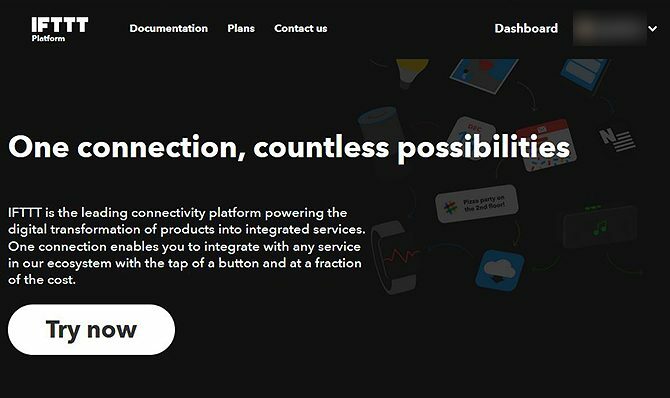
Filtrite kasutamise alustamiseks peate suunduma IFTTT platvorm sait. See on sait arendajatele, kes soovivad IFTTT-d kasutada. Isegi kui olete lihtsalt tavakasutaja, saate siinseid funktsioone siiski kasutada.
Alustamiseks klõpsake nuppu Armatuurlaud paremal ülaservas.
See viib teid teie juurde Privaatsõnumid jaotis, kus näete juba loodud täpsemaid aplette.
Uue apleti seadistamiseks filtrite abil klõpsake nuppu Uus aplett paremas ülanurgas. See viib teid Looge uus aplett lehel.
IFTTT-filtrite lisamiseks uue apleti loomine
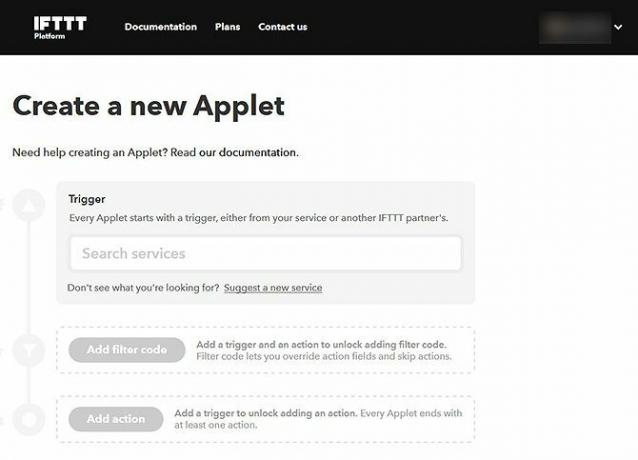
Tutvustame teid koos näidetega filtritega apleti loomiseks. Oletame, et teil on Androidi telefon ja soovite, et aplett töötaks igal ajal koju jõudes.
1. samm: valige oma päästik
- Klõpsake nuppu Otsinguteenused kasti ja leia Android-seade.
- Valige konkreetne päästik menüüst Palun vali rippmenüü.
- Valige Ühendatakse kindla WiFi-võrguga.
- Vaata nüüd Välja silt jaotises sisestage meie kodu WiFi-võrgu nimi Väärtus põld.
2. samm: enne filtrite rakendamist valige toiming
Selle näite puhul hakkame koju saabudes meie Sonose kõlarit muusikat mängima.
- Kliki Lisage tegevus.
- Minge lehele Otsinguteenused kasti ja valige Sonos.
- Alates Palun vali rippmenüüst valige Esita lemmik. Valime selle, millist lemmikut hiljem mängida. Seega jätke praegu võimalused Millist lemmikut soovite mängida? ja Kus sa mängida tahad? seatud Kasutaja poolt kohandatav.
- Minge edasi ja lisage kõik filtrid Lisage filtrikood sektsiooni. Lisateavet filtrite kasutamise kohta leiate allpool.
- Kui kõik on valmis, lisage lihtsalt üks Aplaadi pealkiri ja Avalduse kirjeldus allosas, siis valige Salvesta.
- Näete Aple loodud bänner, kui kõik on tehtud.
3. samm: alustage uue apleti kasutamist
- Minge lehele Armatuurlaud ja siis oma Privaatsõnumid. Näete oma uut apletti siin salvestatud.
- Klõpsake sellel suvandite avamiseks uues aknas.
- Klõpsake nuppu Ühendage, et hakata kasutama apletti ja sisestama oma väärtused, näiteks see, millist Sonose lemmikut soovite koju jõudes kuulda ja millises kohas muusika mängima peaks.
- Tulemus Salvesta ja teie uus aplett on kasutamiseks valmis.
Kuidas kasutada IFTTT filtreid
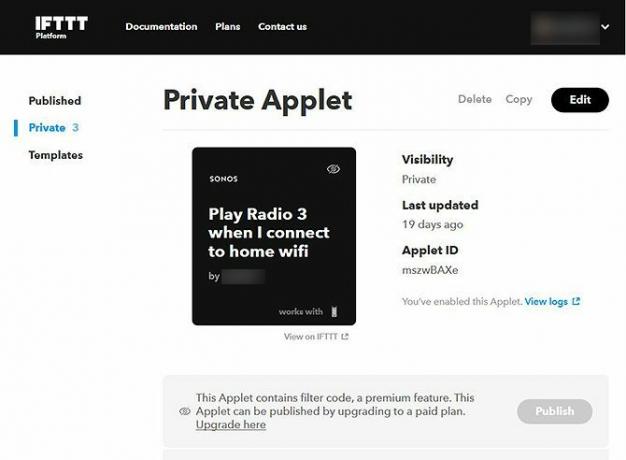
Nüüd teate, kuhu lisada IFTTT-filtrid. Alustame filtrikoodi uurimist.
Filtrid kasutavad JavaScripti, mis käivitatakse siis, kui aplett käivitatakse. JavaScript pääseb juurde päästiku andmetele ja metaandmetele, nagu praegune aeg. See tähendab, et sõltuvalt valitud päästikust saate filtreid kasutada erinevatel viisidel.
Vaatleme kahte erinevat näidet filtrikoodi kohta.
1. IFTTT-filter, et käivitada apletti ainult päeva jooksul
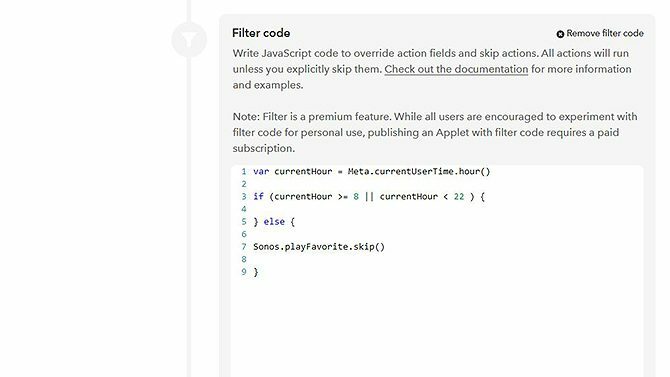
Ülaltoodud näites mängib aplett muusikat Sonose süsteemi kaudu alati, kui koju jõuate ja seade loob ühenduse teie koduse WiFi-ga.
Kuid võib-olla soovite seda apletti piirata, nii et see töötab ainult päeva jooksul. Kui jõuate koju hilja õhtul, ei taha te muusikat sisse lülitada ega häirida meie naabreid.
Ahvide töötundide piiramiseks võime kasutada järgmist filtrikoodi:
var currentHour = Meta.currentUserTime.hour () if (praegune tund> = 8 || praegune tund <22) { } veel {Sonos.playFavorite.skip () }Selle koodi selgitus on järgmine:
Esimene rida käsib süsteemil kontrollida, milline on praegune aeg kasutaja ajavööndis. Teises reas öeldakse, et kui praegune kellaaeg on pärast kella 8 ja enne kella 22, peaks aplett käima minema. Kolmas ja neljas rida ütlevad, et kui kellaaeg on enne kella 8 ja pärast kella 22, peaks aplett toimingu vahele jätma ja lemmikuid mitte mängima.
2. IFTTT filter, et muuta tuled juhuslikuks värviks
Aastal IFTTT filtri dokumentatsioon, seal on ka näide, kuidas toimingutele juhuslikku elementi tutvustada. Näiteks saadab järgmine kood teie pakutavate suvandite loendist Lifxi tuled juhuslikuks värviks.
var colours = ["# FF8400", "# FF0000", "# 15FF00", "# FF00D4", "# 00D4FF", "# 003CFF"] var indeks = Math.põrand ((Math.random () * värvid.pikkus)) Lifx.color.setAdvancedOptions ('värv:' + värvid [register] + '; heledus: 1; kestus: 12 ')Siin loetleb esimene rida erinevaid värve, mida soovite juhuslikku rotatsiooni lisada. Teine rida valib sellest loendist juhusliku väärtuse. Kolmas rida seab teie Lifxi tuled sellele värvile.
IFTTT-filtrite piirangud
IFTTT-i filtritega filtritele on mõned piirangud, millest peaksite teadma.
Esiteks saab igaüks luua apleti filtrite abil. Filtritega aplette saate avaldada aga ainult siis, kui teil on tasuline IFTTT-konto. Kui te ei soovi maksta, saate ikkagi filtreeritud aplette kasutada oma kontol. Te ei saa neid lihtsalt avaldada ja teistega jagada.
Teiseks, kui soovite lisada keerukamaid filtreid, on see võimalik, kuid peate teadma JavaScripti. Kui te seda keelt veel ei oska, on JavaScripti õppimiseks mitu veebipõhist Udemy kursust, mida oleme oma saidil soovitanud.
Kasutage filtreid nutikate IFTTT-Applettide loomiseks
IFTTT platvormi jaotises olevaid filtreid kasutades saab igaüks keerukamate funktsioonide täitmiseks luua keerukaid aplette. Me armastame IFTTT-d, kuid kui otsite sarnast teenust, millel on erinevad valikud, siis võiksite neid huvitada IFTTT-alternatiivid, millest te pole veel kuulnud 7 IFTTT alternatiivi, millest te pole kunagi veel kuulnudIFTTT on tasuta ja populaarne. Kuid automatiseerimisvahendina pole see ainus mäng linnas. Heidame pilgu IFTTT seitsmele võimsale alternatiivile. Loe rohkem .
Georgina on teadus- ja tehnoloogiakirjanik, kes elab Berliinis ja omab doktorikraadi psühholoogias. Kui ta ei kirjuta, siis tavaliselt leitakse, et ta kipub arvutiga nokitsema või jalgrattaga sõitma, ja te võite tema kirjutamist lähemalt näha saidil georginatorbet.com.